Plug-in analizzatori
Plug-in analizzatori
SuperVision
SuperVision rappresenta una suite di strumenti professionali per il monitoraggio e l’analisi dell’audio. Il plug-in contiene vari moduli per il monitoraggio del livello, l’analisi spettrale, di fase o della forma d’onda. I 9 slot per i moduli di cui è dotato consentono di creare dei layout personalizzati per una migliore vista d’insieme.
SuperVision presenta due diverse modalità di elaborazione: [Maximum Audio Performance] e [Sample-Accurate Display]. È possibile decidere quale modalità utilizzare per ciascun modulo in maniera indipendente.
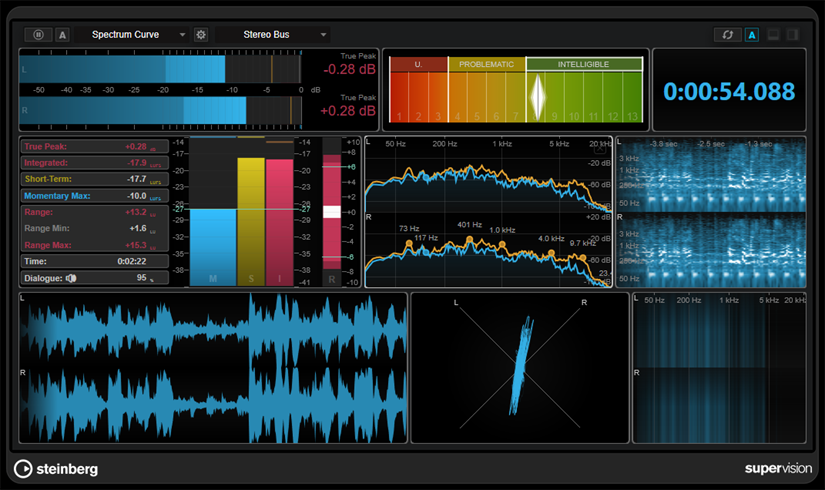
Barra degli strumenti
- Pause Measurement
-

Mette in pausa/Continua la misurazione per il modulo selezionato. Fare clic su questo pulsante tenendo premuto [Alt/Opt] per mettere in pausa/continuare tutti i moduli contemporaneamente.
| È anche possibile mettere in pausa/proseguire la misurazione per il modulo selezionato cliccandoci sopra con il tasto destro. |
| Se un modulo è in pausa, è comunque possibile regolare il display grafico che mostra gli ultimi valori misurati. |
| Per tutti i moduli che visualizzano un cursore di riproduzione, è possibile fare clic nel display in pausa per impostare il cursore di progetto in quella posizione. |
- Hold Current Values on Stop
-

Se questo pulsante è attivato, gli ultimi valori misurati rimangono nel display quando si arresta la riproduzione.
- Selettore dei moduli
-

Consente di selezionare un modulo per lo slot selezionato.
- Open Module Settings
-

Consente di aprire la finestra [Module Settings]. Questa finestra contiene le impostazioni relative al modulo selezionato.
- Selettore dei canali
-

Consente di selezionare quali canali sono visualizzati. Le configurazioni dei canali disponibili dipendono dalla configurazione dei canali della traccia e dal modulo selezionato. L’opzione Mixdown consente di visualizzare il valore medio di tutti i canali nella traccia.
|
Il selettore dei canali è disponibile solamente per le configurazioni con due o più canali.
NOTE: Se è attivato il side-chain, è possibile selezionare i canali [Main] o [Side-Chain]. Sono disponibili anche le viste combinate [Main & Side-Chain] per alcuni moduli. |
- Reset Module Values
-

Ripristina i valori misurati del modulo selezionato. Tenendo premuto [Alt/Opt], fare clic per ripristinare tutti i moduli contemporaneamente.
| È anche possibile ripristinare i valori misurati di un modulo facendo clic su di essi mentre si tiene premuto [Ctrl]/[command]. |
- Reset Module Values on Start
-

Se questo pulsante è attivato, tutti i valori vengono automaticamente reinizializzati quando si avvia la riproduzione.
- Split Horizontally
-

Suddivide lo slot del modulo selezionato in orizzontale.
| Questo pulsante non è disponibile se un modulo è massimizzato. |
- Split Vertically
-
Suddivide lo slot del modulo selezionato in verticale.
| Questo pulsante non è disponibile se un modulo è massimizzato. |
Controlli degli slot dei moduli
Ciascuno slot dei moduli visualizza i seguenti controlli nell’angolo superiore-destro se vi si posiziona sopra il cursore del mouse:
- Remove module slot
-
Rimuove lo slot del modulo dal layout corrente del plug-in.
- Split horizontally
-
Suddivide lo slot del modulo in orizzontale.
- Split vertically
-
Suddivide lo slot del modulo in verticale.
È possibile massimizzare un modulo cliccandoci sopra due volte. Per ridurne la dimensione, fare nuovamente doppio clic su di esso o fare clic sul pulsante della visualizzazione standard.
In alcuni moduli, per esempio [Level], [Loudness] o [Time], è possibile utilizzare [Ctrl]/[command] + [S] per copiare i valori dei parametri sotto forma di testo dal modulo selezionato agli appunti, per ulteriori utilizzi in altre applicazioni.